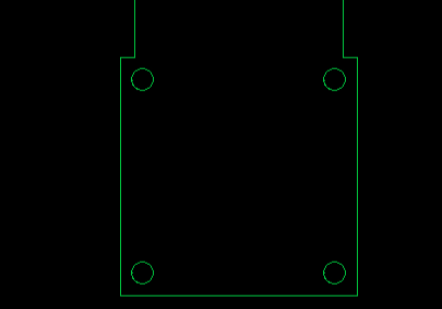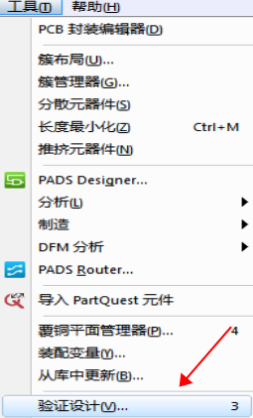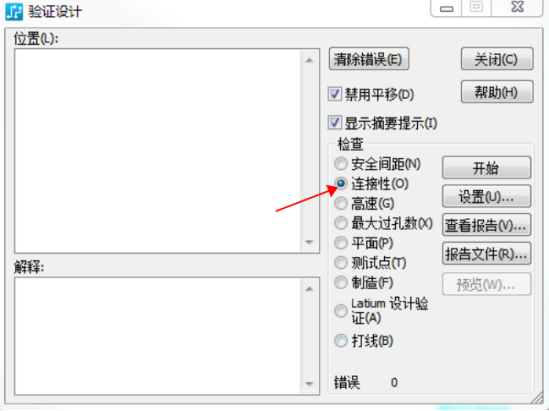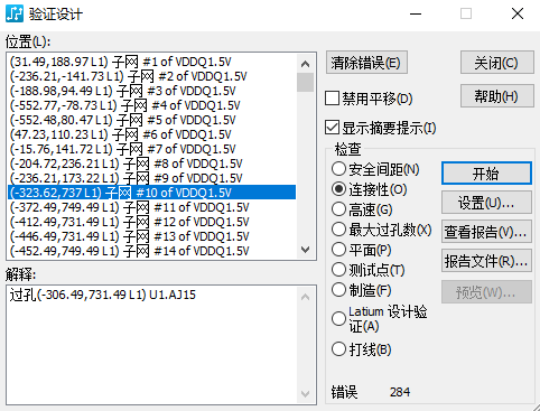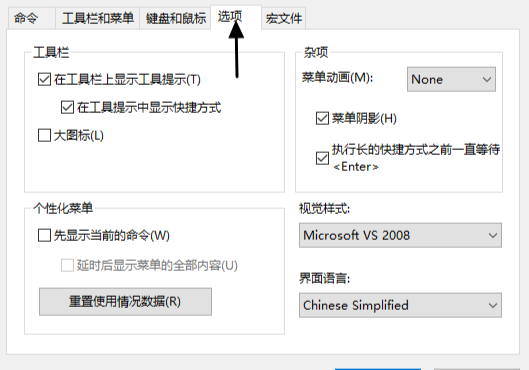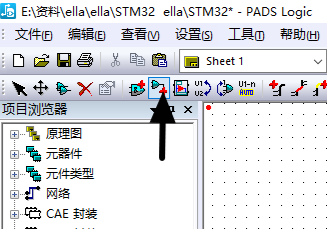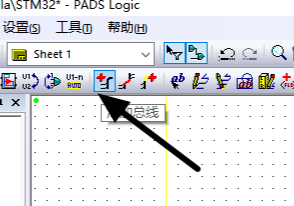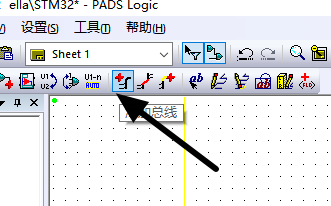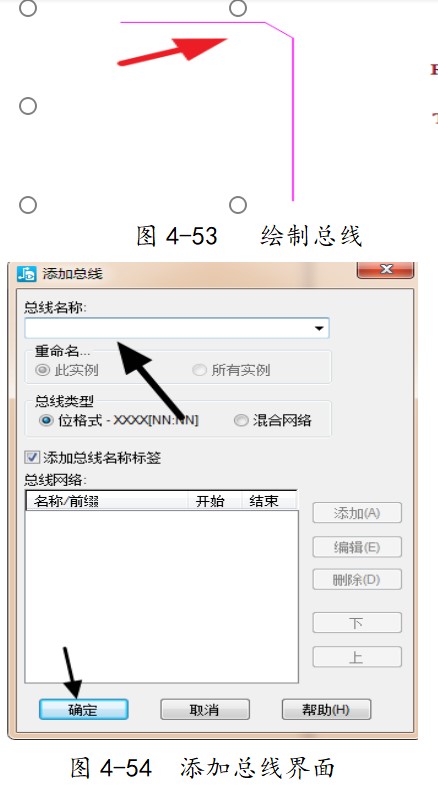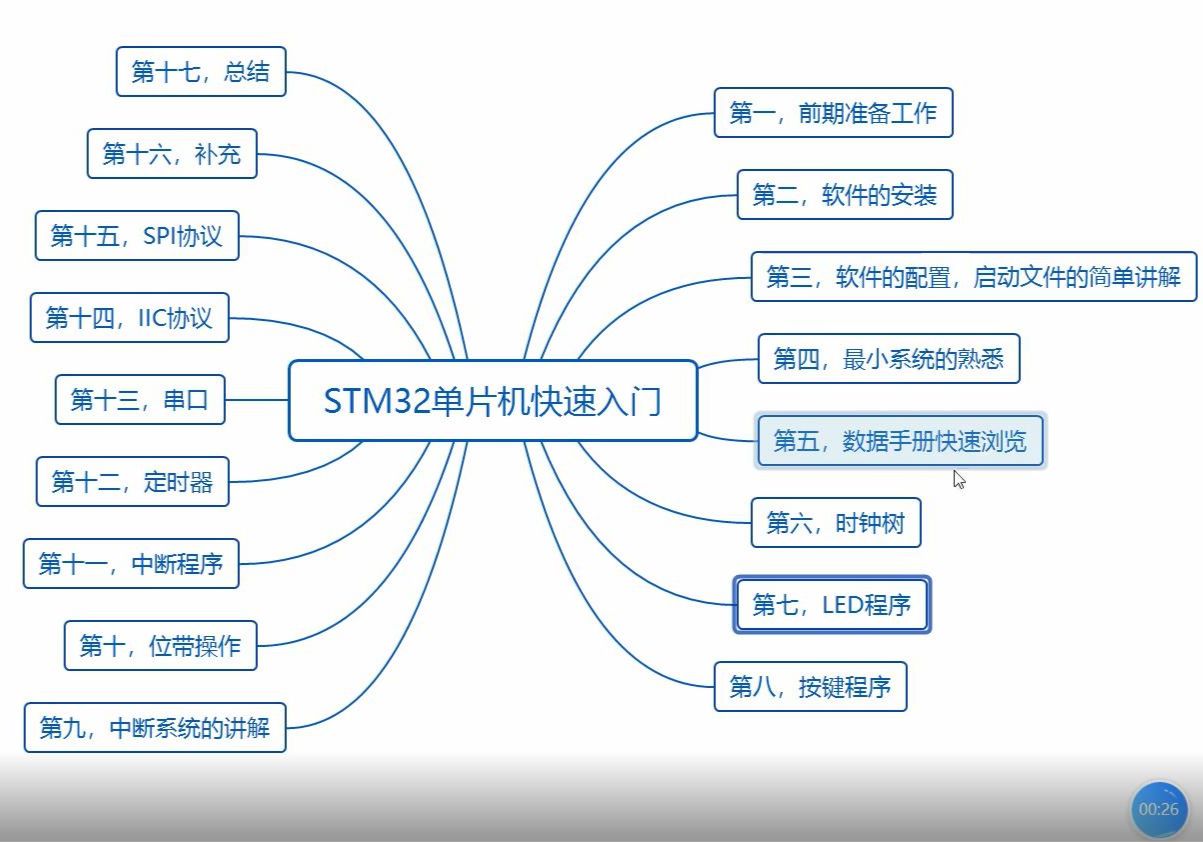设计PCB时,一般有结构限制要求,以满足与外壳装配,进行设计前,须先导入结构师提供的结构文件(一般是.DXF或者.DWG格式文件)。
1)执行菜单栏中的“文件-导入”命令,如图5-42所示:
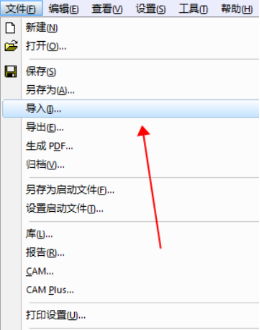
图5-42 导入文件命令
2)弹出“文件导入”对话框,如图5-43所示,选择要导入文件,点击“打开”按键。弹出“DXF导入”对话框,如图5-44所示,根据实际情况选择需要导入的元素及导入的层,点击“确定”按键完成导入。注意导入时单位一般选择“公制”,因结构设计时默认采用公制单位,单位选择错误会导致导入图像比例不正确。若采用“公制”时导入执行不了,则可先将结构文件导入到“AD”软件,再转入到PADS软件。
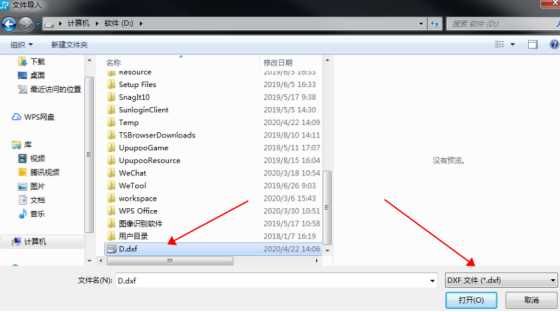
图5-43 “文件导入”对话框
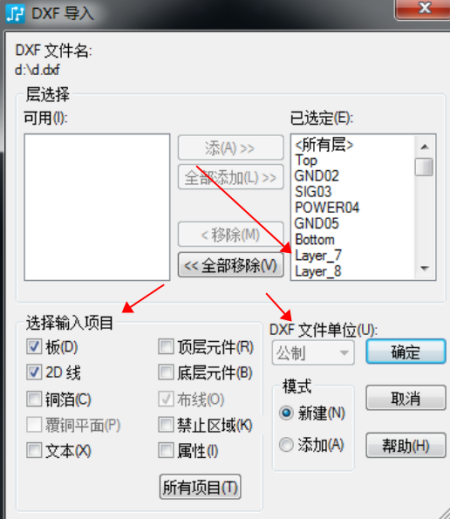
图5-44 DXF导入设置
3)将板框导入PCB后,结构文件的图形会转入到PCB文件对应的层(上一步操作时选择的层),在“显示颜色”功能里打开对应的层并设置好层颜色,以便将对应的元素与其他层元素区分,随即可利用导入的结构图的2D线转设置板框。
4)在已经导入板框的pcb中,选中需要转化成板框的2D线,点击鼠标右键,随即在弹出的菜单栏中选中“关闭”命令,如图5-45,然后就可以将2D线闭合成一个封闭的外形。注意此时须保证导入的板框图形为封闭的图形,如果图形不封闭,会导致此操作无法正确完成。

图5-45 “关闭”命令
5)在PCB上空白处单击一下,消除所有鼠标选择,然后单击右键,在弹出的菜单栏内选择“选择形状”项,然后选中2D线转换的闭合外形,单击右键,选择“特性”命令,如图5-46所示。
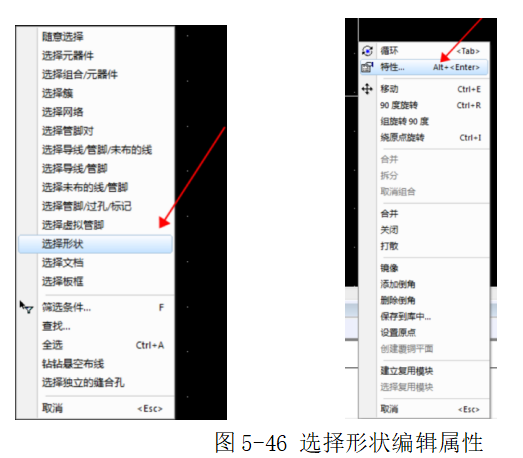
弹出“绘图特性”界面,如图5-47所示,在“类型”栏中单击下滑栏,选择“板框”,完成2D线转换成板框。
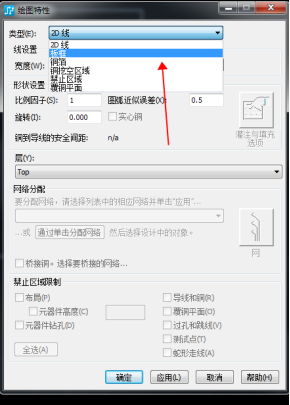

 扫码关注
扫码关注